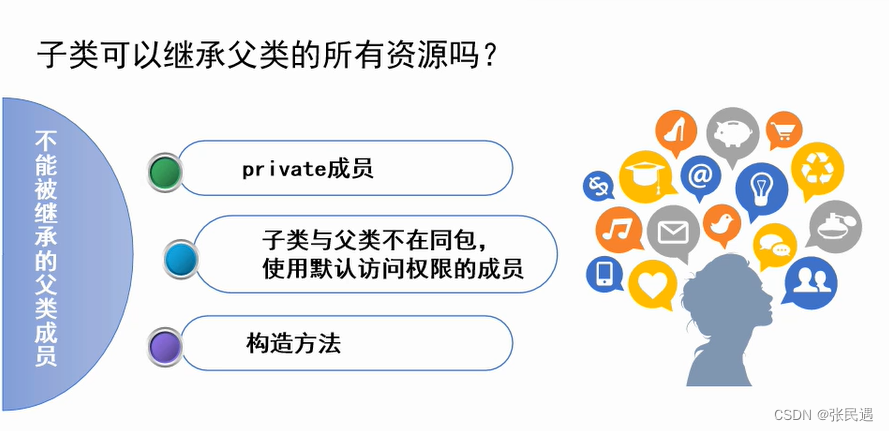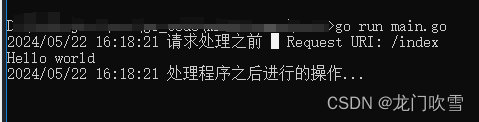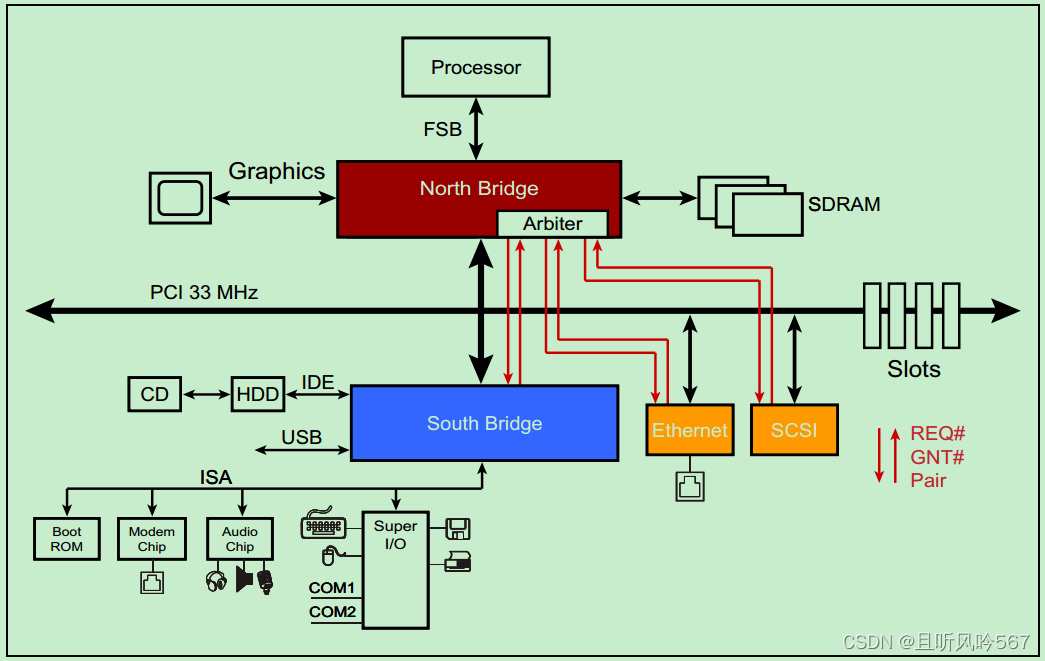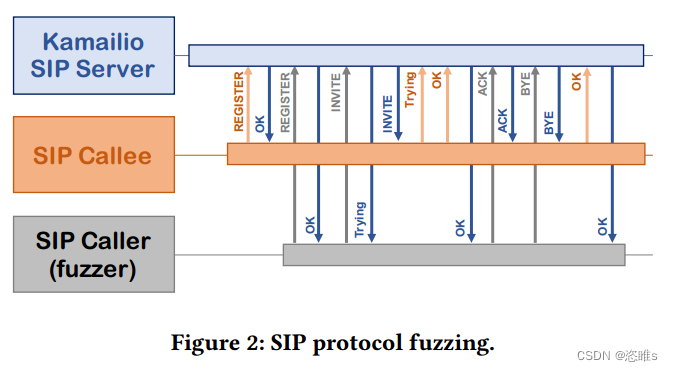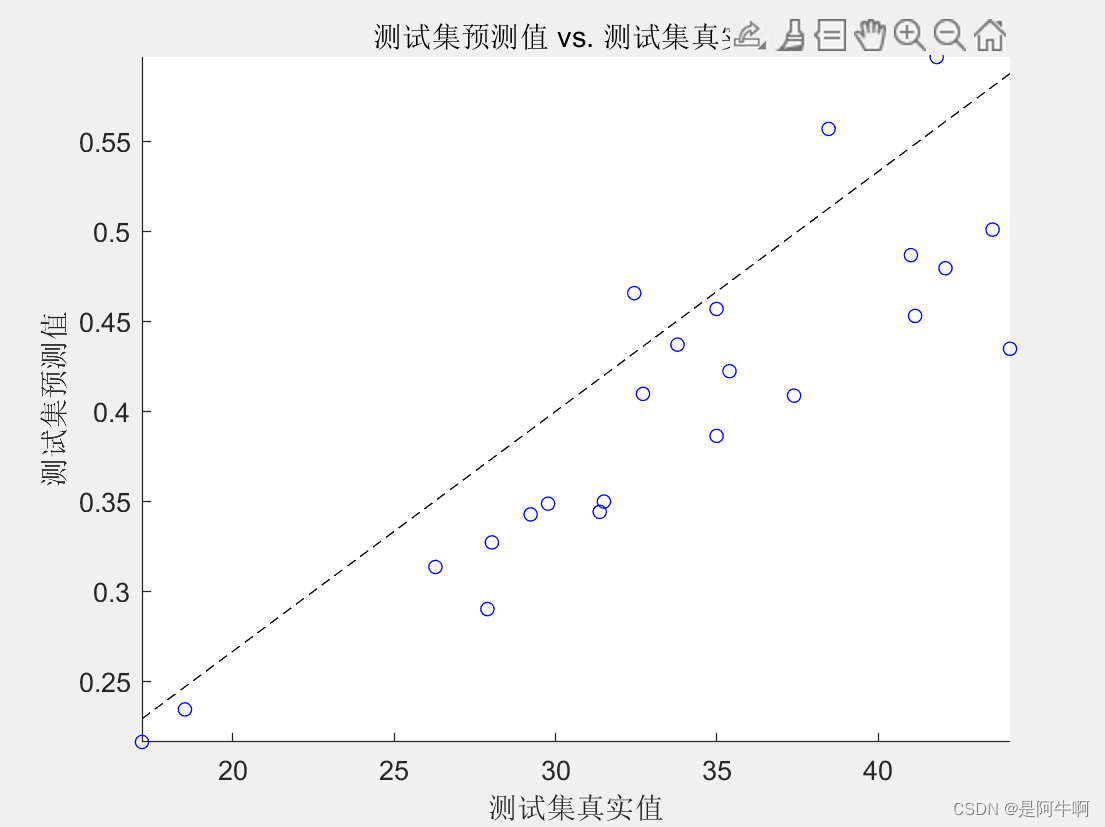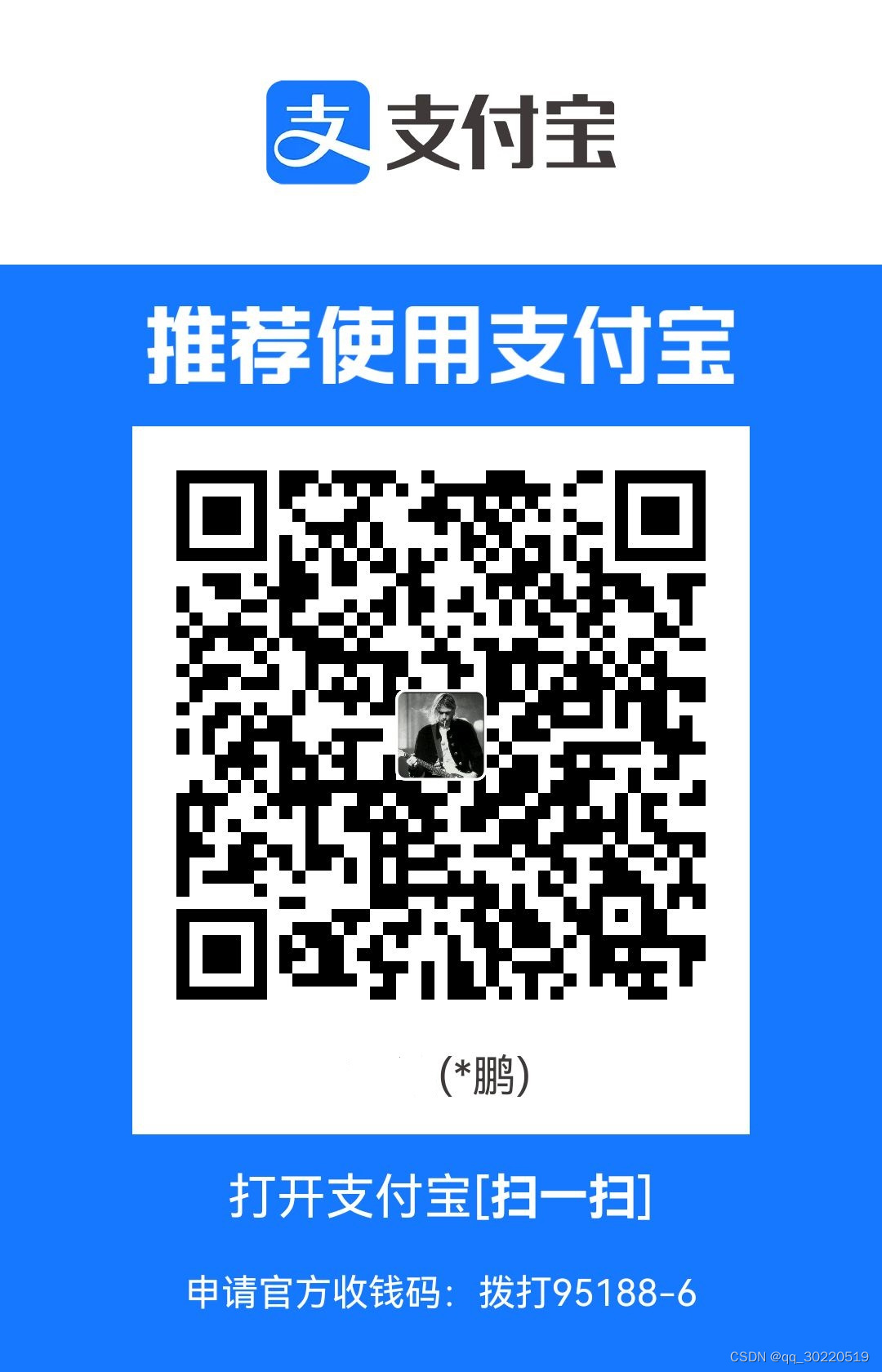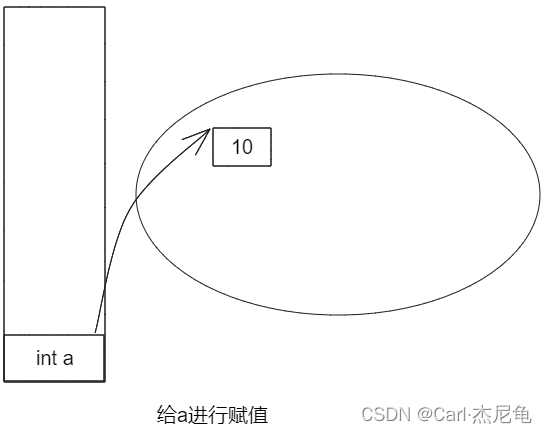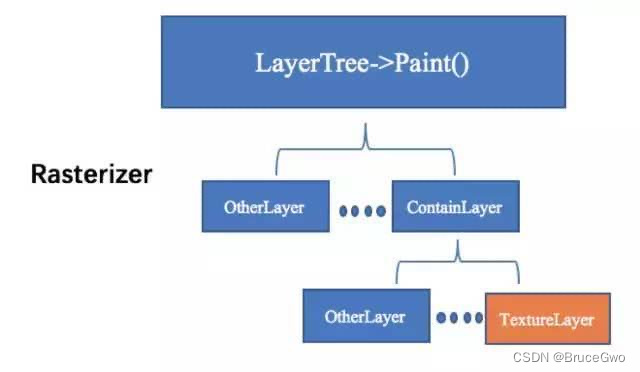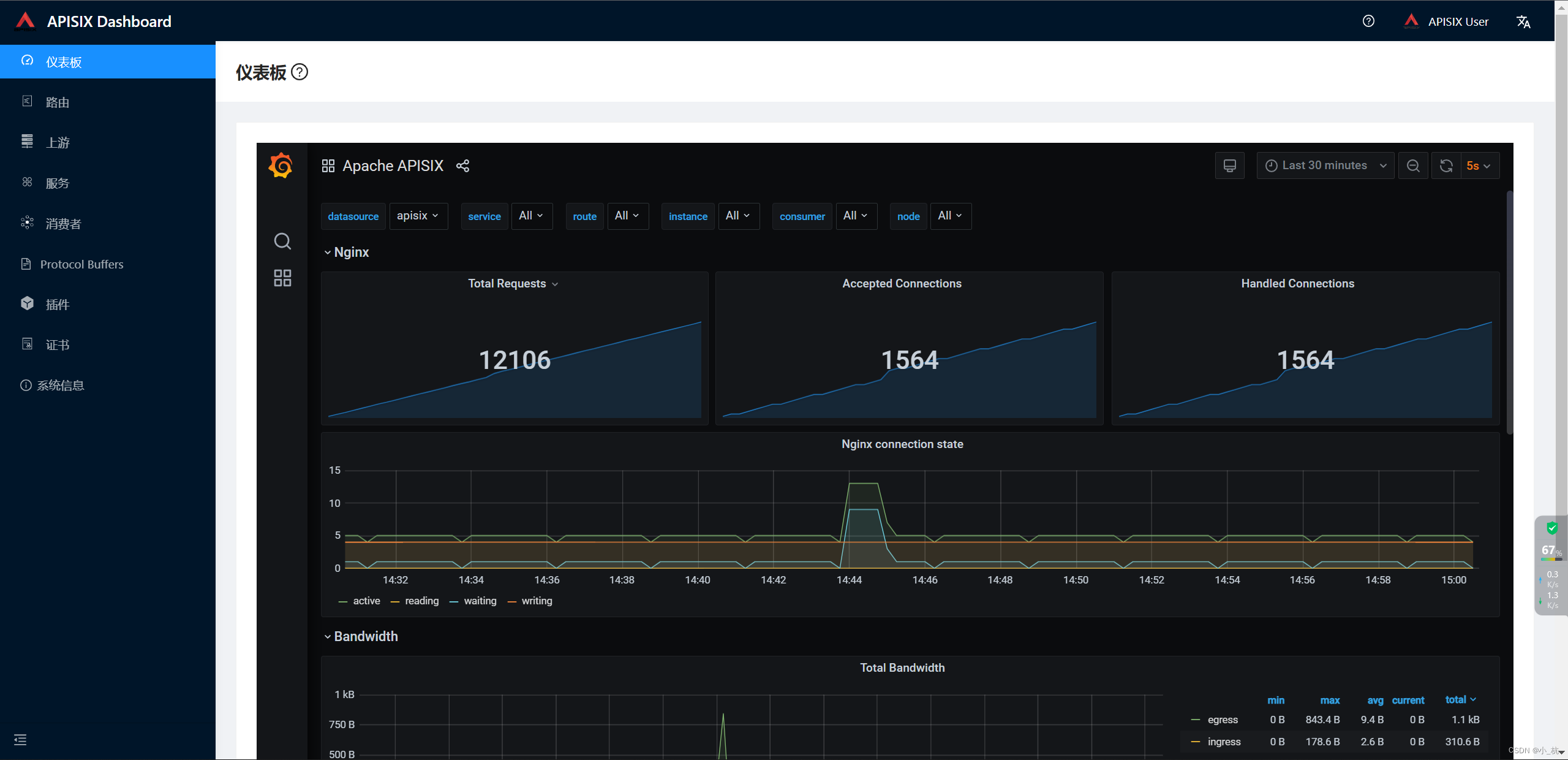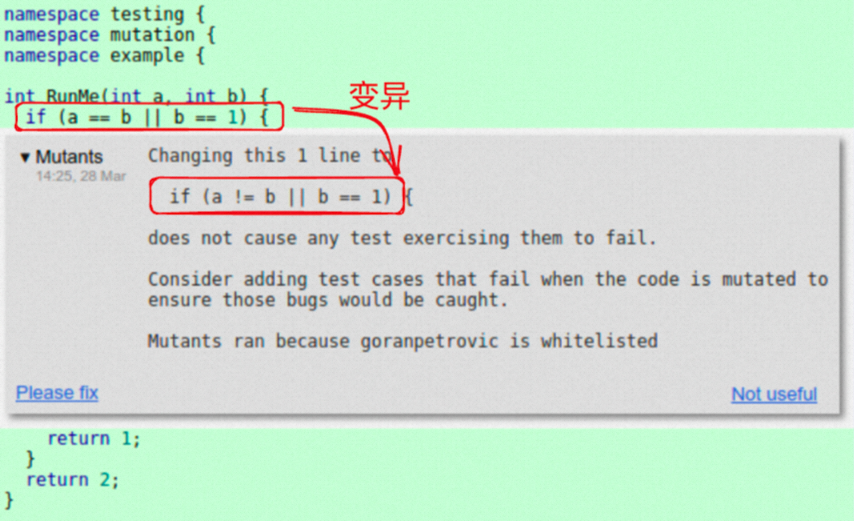介绍
最近喜欢上了 Stable Diffusion,一直在研究使用方法,想给模特换衣服,现在终于成功了,总结了一下。


一. 安装模型库,我使用的是墨幽人造人这个模型(MoyouArtificial_v1060),在civitai上下载的,下载地址:文末领取!
 点击Download(1.99GB)下载模型,将下载的模型拷贝到stable difusion安装目录下\sd-webui-aki-v4\models\Stable-diffusion文件夹中
点击Download(1.99GB)下载模型,将下载的模型拷贝到stable difusion安装目录下\sd-webui-aki-v4\models\Stable-diffusion文件夹中
二. 安装inpaint Anything扩展,进行图片分层,点击stable difusion面板中的1.扩展->2.选中可下载按钮->3.点击加载扩展列表->4.搜索框中输入inpaint Anything->5.找到inpaint Anything扩展->6.点击安装
 安装完成后,点击扩展中的1.已安装按钮,看到3.inpaint Anything扩展,点击2.应用更改重用
安装完成后,点击扩展中的1.已安装按钮,看到3.inpaint Anything扩展,点击2.应用更改重用
 面板中就会出现inpaint Anything按钮
面板中就会出现inpaint Anything按钮

三.制作蒙版
- 选中stable diffusion模型为MoyouArtificial_v1060
- 选中inpaint Anything扩展选项卡
- 将模特图片放入输入图像框中
- 点击运行
- 生成分层模板后选中要生成的模板色块
- 点击创建蒙版按钮
- 选中仅蒙版选项卡
- 点击获取蒙版按钮
- 点击发送到图生图重绘按钮

四.进入到图生图面板(自动跳转),开始绘制
- 到civitai中,进入 墨幽人造人_MoYou_artificial_person模型面板,复制参数。地址:Image posted by MoYou (civitai.com)
 点击Copy Generation Data按钮
点击Copy Generation Data按钮
2.粘贴到提示词窗口,点击右侧生成按钮下面箭头按钮,展开参数到对应项目中( 这样可以生成一个和案例一样的图片)
 3.设置参数 蒙版边缘模糊度:4 蒙版模式:重绘非蒙版内容(生成的蒙版是黑白图,白色为蒙版) 蒙版区域内容处理:填充 重绘区域:整张图片 重绘幅度:0.65
3.设置参数 蒙版边缘模糊度:4 蒙版模式:重绘非蒙版内容(生成的蒙版是黑白图,白色为蒙版) 蒙版区域内容处理:填充 重绘区域:整张图片 重绘幅度:0.65

五.完成
- 点击生成按钮
- 生成换装图

六.修改
- 两边袖子不是特别好 2.进行局部重绘
这里直接将该软件分享出来给大家吧~
这份完整版的stable diffusion资料我已经打包好,需要的点击下方添加,即可前往免费领取!

1.stable diffusion安装包
随着技术的迭代,目前 Stable Diffusion 已经能够生成非常艺术化的图片了,完全有赶超人类的架势,已经有不少工作被这类服务替代,比如制作一个 logo 图片,画一张虚拟老婆照片,画质堪比相机。
最新 Stable Diffusion 除了有win多个版本,就算说底端的显卡也能玩了哦!此外还带来了Mac版本,仅支持macOS 12.3或更高版本。

2.stable diffusion视频合集
我们在学习的时候,往往书籍源码难以理解,阅读困难,这时候视频教程教程是就很适合了,生动形象加上案例实战,一步步带你入坑stable diffusion,科学有趣才能更方便的学习下去。

3.stable diffusion模型下载
stable diffusion往往一开始使用时图片等无法达到理想的生成效果,这时则需要通过使用大量训练数据,调整模型的超参数(如学习率、训练轮数、模型大小等),可以使得模型更好地适应数据集,并生成更加真实、准确、高质量的图像。

4.stable diffusion提示词
提示词是构建由文本到图像模型解释和理解的单词的过程。可以把它理解为你告诉 AI 模型要画什么而需要说的语言,整个SD学习过程中都离不开这本提示词手册。

5.SD从0到落地实战演练

如果你能在15天内完成所有的任务,那你堪称天才。然而,如果你能完成 60-70% 的内容,你就已经开始具备成为一名SD大神的正确特征了。
这份完整版的stable diffusion资料我已经打包好,需要的点击下方添加,即可前往免费领取!